- Тип техники
- Бренд
Просмотр инструкции ноутбука Lenovo ThinkPad Yoga 11e 4th Gen Chromebook, страница 75
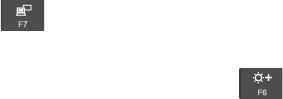
Примечание: Если нет уверенности, подавал ли компьютер звуковые сигналы или нет, выключите
его, удерживая кнопку питания нажатой в течение не менее четырех секунд. Затем включите
компьютер и послушайте снова.
Решение: убедитесь, что:
– Аккумулятор установлен правильно.
– Адаптер электропитания присоединен к компьютеру, а шнур питания включен в исправную
электрическую розетку.
– Компьютер включен. (Нажмите кнопку питания еще раз для подтверждения.)
– Установлена подходящая яркость экрана.
Если установлен пароль на включение, нажмите любую клавишу для отображения приглашения к
вводу пароля, а затем введите правильный пароль и нажмите клавишу Enter.
Если параметры настроены правильно, а на экране по-прежнему ничего нет, обратитесь в службу
сервиса.
• Проблема: при включении компьютера отображается только белый курсор на пустом экране.
Решение: если раздел жесткого диска был изменен с помощью программы для работы с
разделами диска, информация об этом разделе или главная загрузочная запись может оказаться
уничтоженной.
Выполните следующие действия, чтобы попробовать устранить проблему.
1. Выключите компьютер и включите его снова.
2. Если на экране по-прежнему ничего нет, кроме указателя, выполните приведенные ниже
действия.
– Если использовалась программа для работы с разделами, проверьте с ее помощью раздел
на жестком диске и при необходимости восстановите его.
Если устранить неисправность не удается, отдайте компьютер в ремонт.
• Проблема: при включенном компьютере экран становится пустым.
Решение: возможно, включена программа-заставка либо срабатывает диспетчер питания.
Выполните одно из указанных ниже действий.
– Прикоснитесь к манипулятору или сенсорной панели TrackPoint или нажмите любую клавишу
для выхода из режима заставки.
– Нажмите кнопку питания для вывода компьютера из режима сна или гибернации.
• Проблема: на экране отсутствует изображение.
Решение: выполните следующие действия:
1. Нажмите клавишу переключения режимов отображения
, чтобы включить изображение.
2. Если используется адаптер питания или используется аккумулятор и его индикатор
показывает, что аккумулятор не разряжен, нажмите клавишу увеличения яркости
, чтобы
увеличить яркость экрана.
3. Если компьютер находится в режиме сна, нажмите клавишу Fn, чтобы вывести его из этого
режима.
4. Если неполадка не исчезнет, воспользуйтесь решением, описанным в следующем разделе.
• Проблема: на экране неразборчивое или искаженное изображение.
Решение: убедитесь, что:
– Драйвер дисплея установлен правильно.
– Разрешение и цветовая палитра экрана заданы правильно.
Глава 6. Устранение неполадок компьютера 55
Ваш отзыв будет первым



